Giới thiệu
Đối diện với lỗi ‘máy in xuất hiện ngoại tuyến’ làm gián đoạn năng suất cả ở nhà và trong môi trường chuyên nghiệp. Rào cản phổ biến này thường do sự cố kết nối, trình điều khiển lỗi thời hoặc cài đặt không đúng, khiến việc giải quyết trở nên quan trọng để tiếp cận một cách có phương pháp. Hướng dẫn này nêu ra các giải pháp thực tế và các bước để đưa máy in của bạn trở lại trực tuyến, đảm bảo in ấn không bị gián đoạn bất cứ khi nào bạn cần.
Hiểu tại sao máy in của bạn rơi vào trạng thái ngoại tuyến là cơ sở để khắc phục sự cố. Do đó, giải quyết vấn đề này trở nên dễ quản lý khi nguyên nhân gốc rễ đã rõ ràng.

Hiểu Tại Sao Máy In Rơi Vào Trạng Thái Ngoại Tuyến
Máy in có thể chuyển sang chế độ ngoại tuyến vì nhiều lý do khác nhau. Xung đột mạng, cáp lỏng hoặc các chức năng máy in bị vô hiệu hóa thường làm gián đoạn mối kết nối giữa máy in và máy tính, dẫn đến sự cố giao tiếp. Trình điều khiển lỗi thời hoặc bị hỏng làm phức tạp thêm vấn đề bằng cách ngăn máy tính nhận diện máy in. Ngoài ra, lỗi phần mềm hệ điều hành có thể định cấu hình sai và hiểu sai trạng thái trực tuyến của máy in. Nắm bắt được những nguyên nhân gốc rễ này giúp bạn khắc phục sự cố ‘máy in xuất hiện ngoại tuyến’ một cách hiệu quả.
Hãy bắt đầu với một số kiểm tra cơ bản để mở đường cho các giải pháp nâng cao hơn.
Kiểm tra ban đầu cho kết nối máy in
Trước khi tìm hiểu các giải pháp phức tạp, hãy bắt đầu với các kiểm tra cơ bản này. Thường thì các vấn đề kết nối bị bỏ qua có thể được giải quyết dễ dàng với các hành động đơn giản sau:
- Kết nối cáp: Đảm bảo tất cả dây cáp kết nối máy in với nguồn điện và với máy tính đều được cắm chặt chẽ.
- Nguồn điện: Xác minh rằng máy in được bật và không có đèn báo lỗi nhấp nháy.
- Kẹt giấy và mức mực: Xóa kẹt giấy và đảm bảo rằng mức mực hay toner đủ.
- Hàng đợi in: Loại bỏ các công việc in đang chờ xử lý trong hàng đợi in, điều này có thể cản trở các công việc hiện tại.
Sau khi xác nhận các yếu tố cơ bản này, hãy giải quyết các giải pháp kết nối mạng để tiếp tục xử lý vấn đề ‘máy in xuất hiện ngoại tuyến’.
Giải pháp Kết nối Mạng
Khi máy in kết nối qua mạng, sai sót cài đặt thường gây ra vấn đề. Dưới đây là các chiến lược để cải thiện kết nối mạng:
- Khởi động lại thiết bị: Khởi động lại đơn giản máy in, máy tính và router có thể khôi phục kết nối mạng.
- Kiểm tra kết nối Wi-Fi: Đảm bảo máy in gia nhập đúng mạng Wi-Fi với cường độ tín hiệu đủ mạnh.
- Vô hiệu hóa VPN hoặc Tường lửa: Tạm thời vô hiệu hóa VPN hoặc tường lửa có thể cản trở kết nối máy in.
- Gán IP tĩnh: Đặt IP của máy in là tĩnh thông qua bảng điều khiển quản trị router để tránh xung đột địa chỉ IP.
Một khi các vấn đề mạng được giải quyết, cập nhật hoặc cài đặt lại trình điều khiển máy in có thể loại bỏ các vấn đề dai dẳng.
Cập nhật và Cài đặt lại Trình điều khiển Máy in
Cập nhật trình điều khiển máy in là điều cần thiết để đảm bảo chức năng mượt mà. Dưới đây là các bước để xử lý vấn đề liên quan đến trình điều khiển:
- Kiểm tra Cập nhật Trình điều khiển: Tải phiên bản trình điều khiển mới nhất cho mẫu máy in từ trang web chính thức của nhà sản xuất.
- Gỡ cài và Cài đặt lại Trình điều khiển: Nếu việc cập nhật không thành công, gỡ bỏ trình điều khiển hiện tại và cài đặt lại các phiên bản trình điều khiển mới nhất.
Phương pháp này thường giải quyết được các vấn đề liên quan đến trình điều khiển. Tuy nhiên, một số vấn đề đòi hỏi đánh giá cấu hình hệ điều hành và phần mềm.
Xử lý Cấu hình Hệ điều hành và Phần mềm
Đôi khi, sự cố trong hệ điều hành khiến máy in được đăng ký là ngoại tuyến. Dưới đây là cách điều chỉnh cài đặt phần mềm:
- Đặt làm Máy in Mặc định: Trong Windows, điều hướng đến Devices and Printers, nhấp chuột phải vào máy in của bạn và chọn ‘Đặt làm mặc định.’
- Xóa và Kết nối lại Máy in: Ngắt kết nối máy in khỏi danh sách thiết bị của máy tính và kết nối lại để nhận lại sự nhận diện.
- Kiểm tra Dịch vụ Hàng đợi In: Xác minh rằng dịch vụ Hàng đợi In đang hoạt động thông qua các công cụ quản trị hệ thống của bạn.
Tối ưu hóa các cấu hình này có thể mang lại lợi ích, nhưng cũng cần nhận biết các chi tiết cụ thể của thương hiệu cho một số máy in.
Giải quyết Vấn đề Máy in Đặc thù theo Thương hiệu
Những đặc điểm riêng của các thương hiệu máy in khác nhau có thể gây ra vấn đề kết nối. Dưới đây là cách khắc phục:
- Máy in HP: Sử dụng HP Print and Scan Doctor để khắc phục lỗi tự động.
- Máy in Epson: Đảm bảo thiết lập đúng Epson Connect Printer Setup Utility.
- Máy in Canon: Kiểm tra rằng Canon IJ Network Tool đã được cài đặt và cấu hình chính xác.
Sau khi điều chỉnh cho các cân nhắc cụ thể của từng thương hiệu, biện pháp khắc phục nâng cao có thể cần thiết cho những thách thức đang diễn ra.
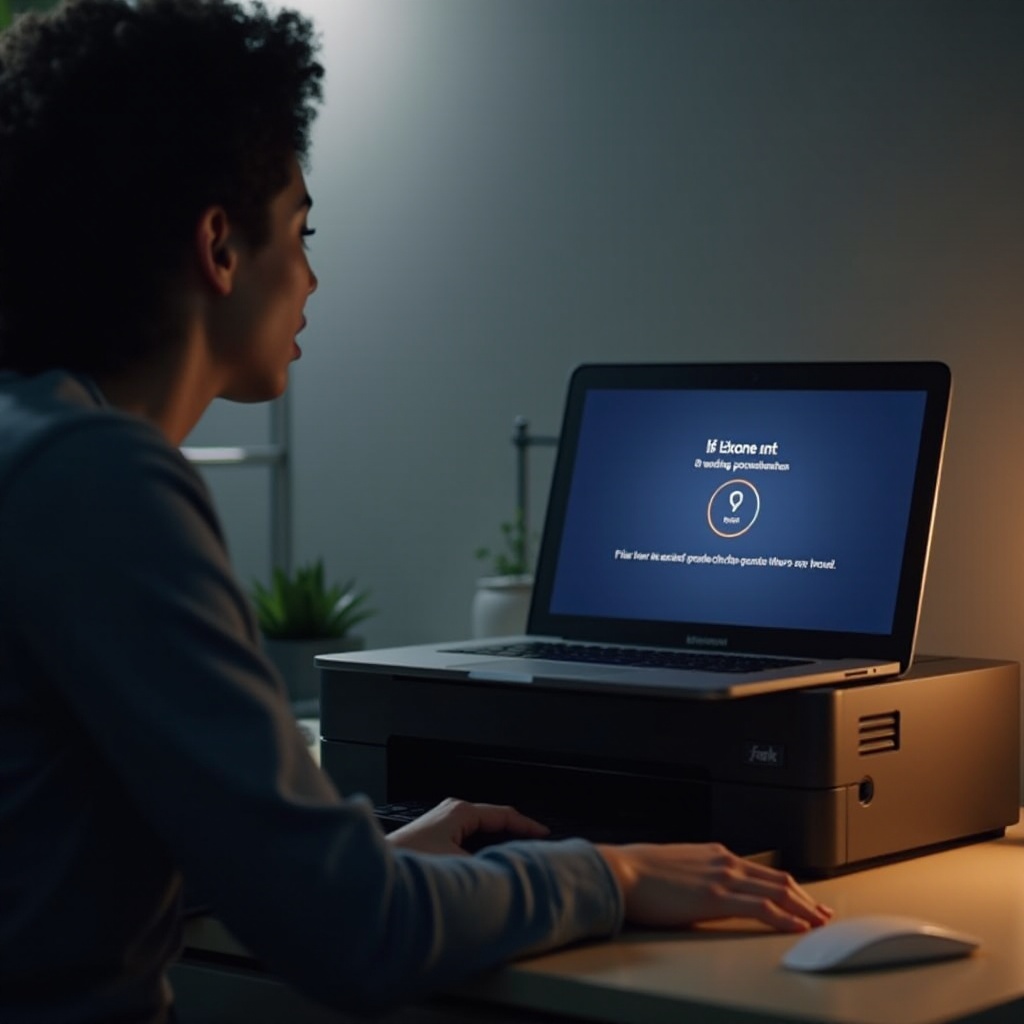
Kỹ thuật Khắc phục Sự cố Nâng cao
Khi các kỹ thuật thông thường không hiệu quả, hãy sử dụng các phương pháp nâng cao sau:
- Cập nhật Phần mềm Cơ sở: Cập nhật định kỳ phần mềm cơ sở của máy in từ trang web của nhà sản xuất.
- Hỗ trợ Từ xa: Tham khảo tài nguyên trực tuyến hoặc dịch vụ hỗ trợ khách hàng theo thương hiệu để nhận hỗ trợ từ xa.
- Hỗ trợ Chuyên nghiệp: Tìm sự hỗ trợ kỹ thuật chuyên nghiệp cho các vấn đề phần cứng phức tạp nếu vấn đề vẫn tiếp tục.

Kết Luận
Giải quyết vấn đề ‘máy in xuất hiện ngoại tuyến’ đòi hỏi một cách tiếp cận khắc phục sự cố có phương pháp—xử lý kết nối, cài đặt và trình điều khiển. Bằng cách áp dụng các phương pháp này, bạn tăng khả năng đưa máy in của mình trở lại trực tuyến một cách hiệu quả, đảm bảo trải nghiệm in ấn mượt mà bất cứ khi nào bạn cần.
Câu hỏi Thường gặp
Tại sao máy in của tôi luôn hiển thị offline ngay cả khi đã được kết nối?
Điều này có thể do trình điều khiển lỗi thời, sự cố mạng hoặc cài đặt máy in không đúng.
Làm cách nào để đặt máy in của tôi làm mặc định trên Windows?
Đi tới Cài đặt > Thiết bị > Máy in & Máy quét, nhấp vào máy in của bạn và chọn ‘Đặt làm mặc định.’
Tôi nên làm gì nếu cập nhật trình điều khiển không giải quyết được vấn đề?
Cài đặt lại trình điều khiển, khởi động lại các dịch vụ liên quan, hoặc sử dụng công cụ hỗ trợ cụ thể của nhãn hiệu để được hỗ trợ thêm.
